
文章插图
文件的后缀名又叫扩展名,它只是早期操作系统(如等)用来标志文件格式的一种机制 。以来说 , 一个文件扩展名是跟在文件主名后面的,由一个分隔符号分隔 。
在一个像“读我.”的文件名中,读我是文件主名,为文件扩展名 , 表示这个文件是一个纯文字文件,句号“.”就是文件主名与文件扩展名的分隔符号 。
文件扩展名更重要的作用是让系统决定当用户想打开这个文件的时候用哪种软件运行,如系统中exe文件是可执行文件,文件默认用 Word打开的文件 。
【怎么显示文件的所有后缀名 怎么显示文件后缀名格式win7】 以上叙述大家有兴趣的可参看360百科或者百度百科 。
在文件编辑中一般很少用到后缀名的修改,隐藏或显示,但也不是用不到,小编见过的最常用的情形两种 。
第一种是在运行比较大的软件时,由于软件自动保存时间为5分钟或10分钟,但在某一刻电脑突然断电或者软件崩溃,恰好这段时间里我们没有手动保存过,重新打开文件发现这段时间内做得工作都没了,是不是崩溃?这时候就需要查找软件是否有缓存文件,修改其扩展名恢复文件丢失的部分 , 最典型的例子是CAD使用过程中突然断电使用文件扩展名恢复文件的情景 。
第二种情况则不是被动地使用扩展名的功能 。有些时候 , 我们不希望别人翻看或者打开自己电脑中的某些文件,但又不想藏得太深连自己都忘了放在哪个子文件夹中的子文件夹中,这时候就有人开始打修改扩展名的主意,有个好处就是很少会有人想到文件名被修改,并且想要打开还得恢复原来的扩展名 , 才能打开 。当然 , 这种做法,在很多人看来是闲得没事干才做的 。
废话一堆 , 主要还是想说,扩展名的应用也值得你了解一下 。
接着讲一下怎么显示文件的后缀名,因为现在系统通常默认勾选隐藏文件的扩展名,这就需要你在修改文件扩展名前让文件的扩展名显示 。
W10系统很简单 。
方法一
打开文件资源管理器 , 也就是随便打开一个盘,点击菜单栏里的【查看】选项卡,在下面选项卡里的【文件扩展名】前打钩,就会看到下面的文件在主名后多了文件后缀名,这时你想改成啥样就改成啥样 。
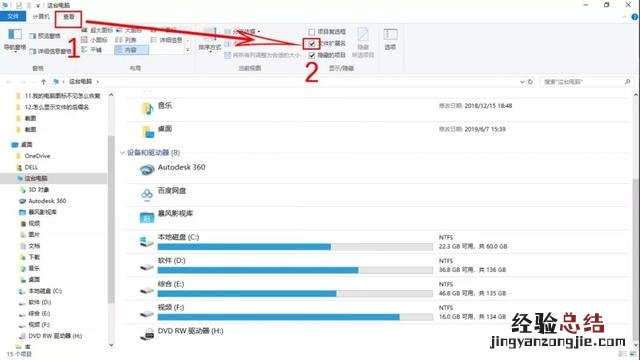
文章插图
方法二
打开文件资源管理器,也就是随便打开一个盘,点击菜单栏里的【查看】选项卡,打开下面选项卡里的【选项】 , 在出现的对话框中点击【查看】选项,然后在高级设置中往下翻,取消【隐藏已知文件类型的扩展名】前的打钩,这样也能显示文件的扩展名 。
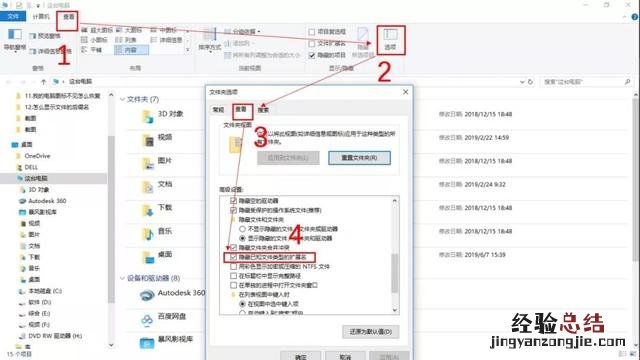
文章插图













